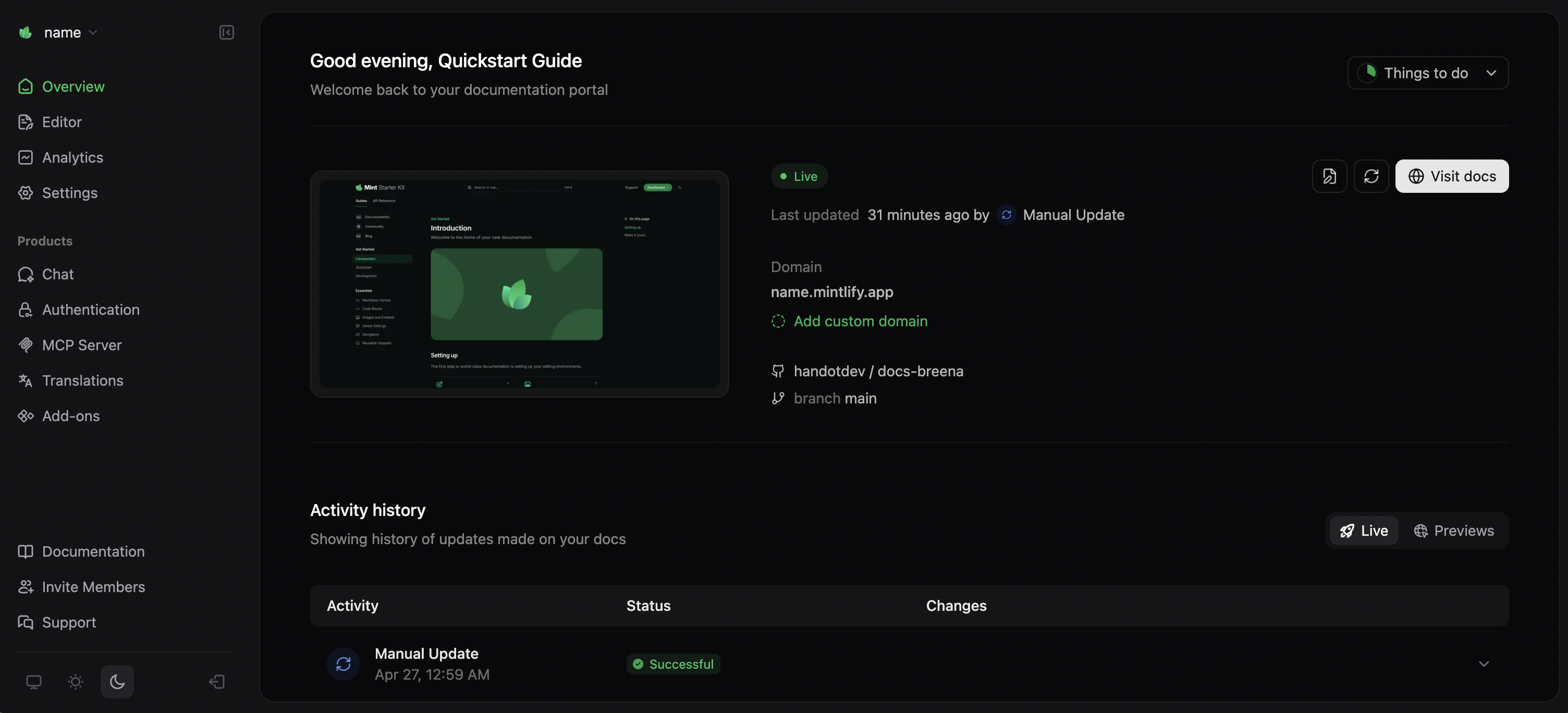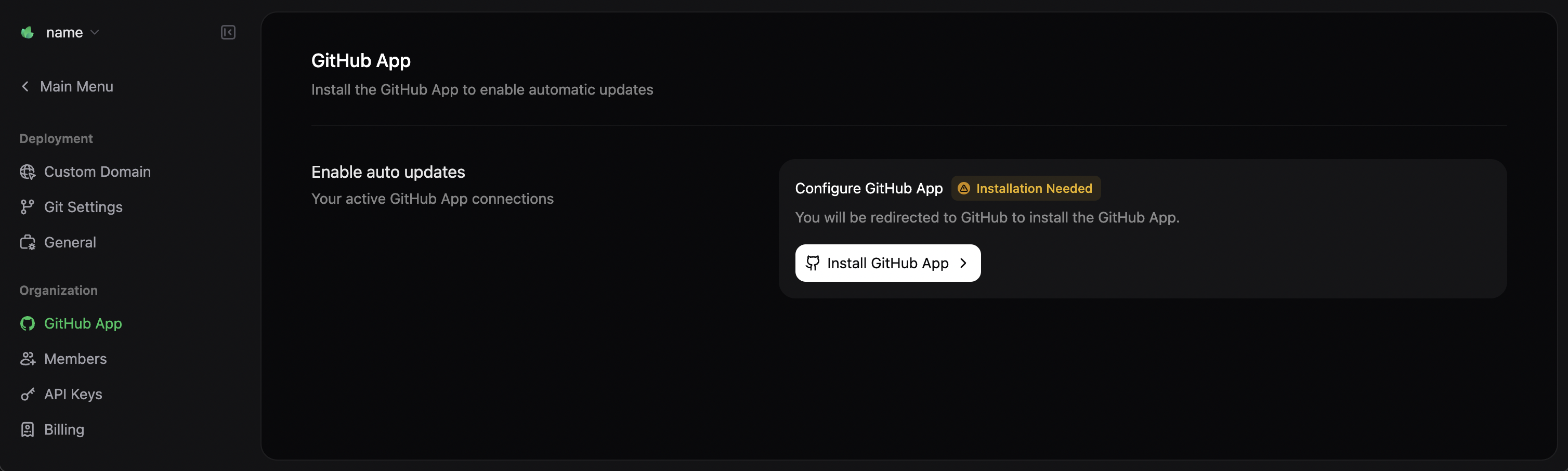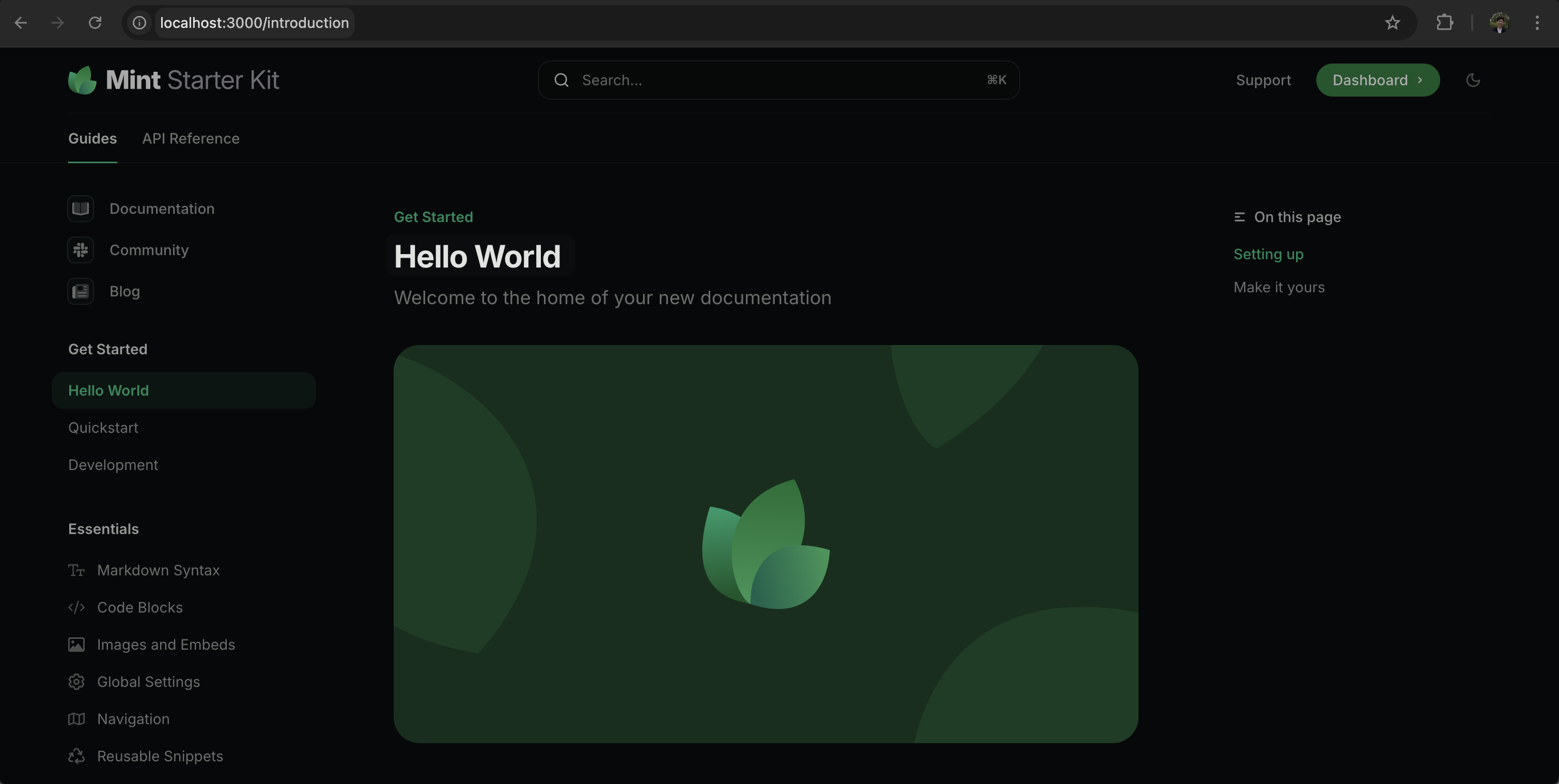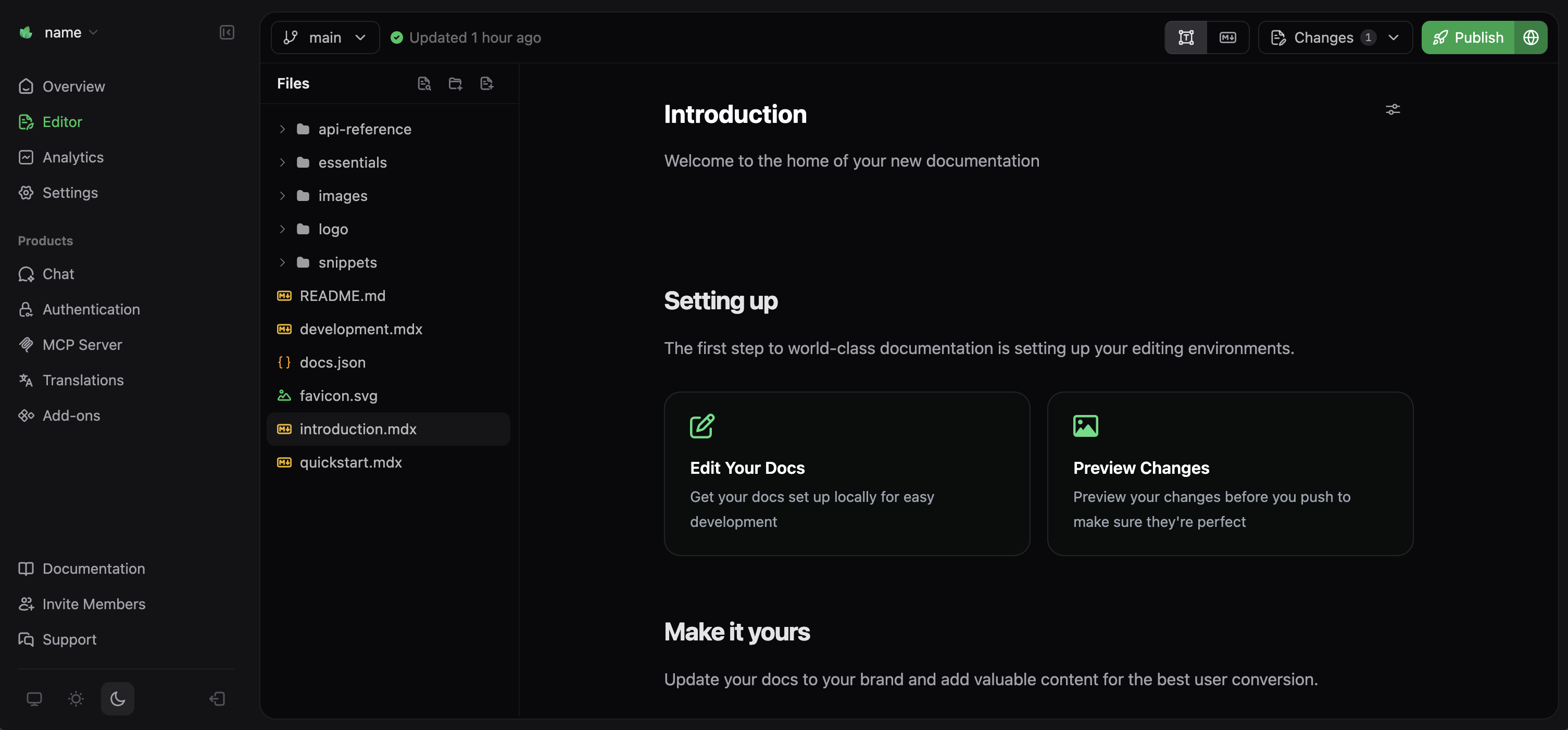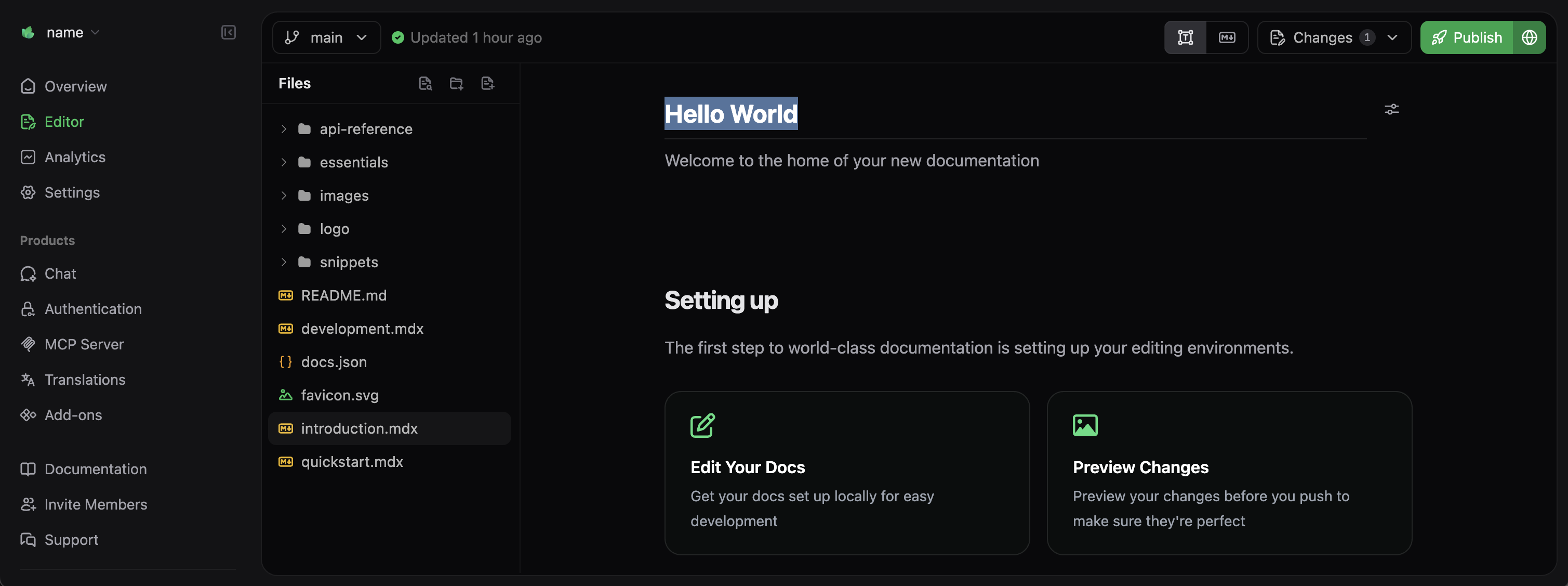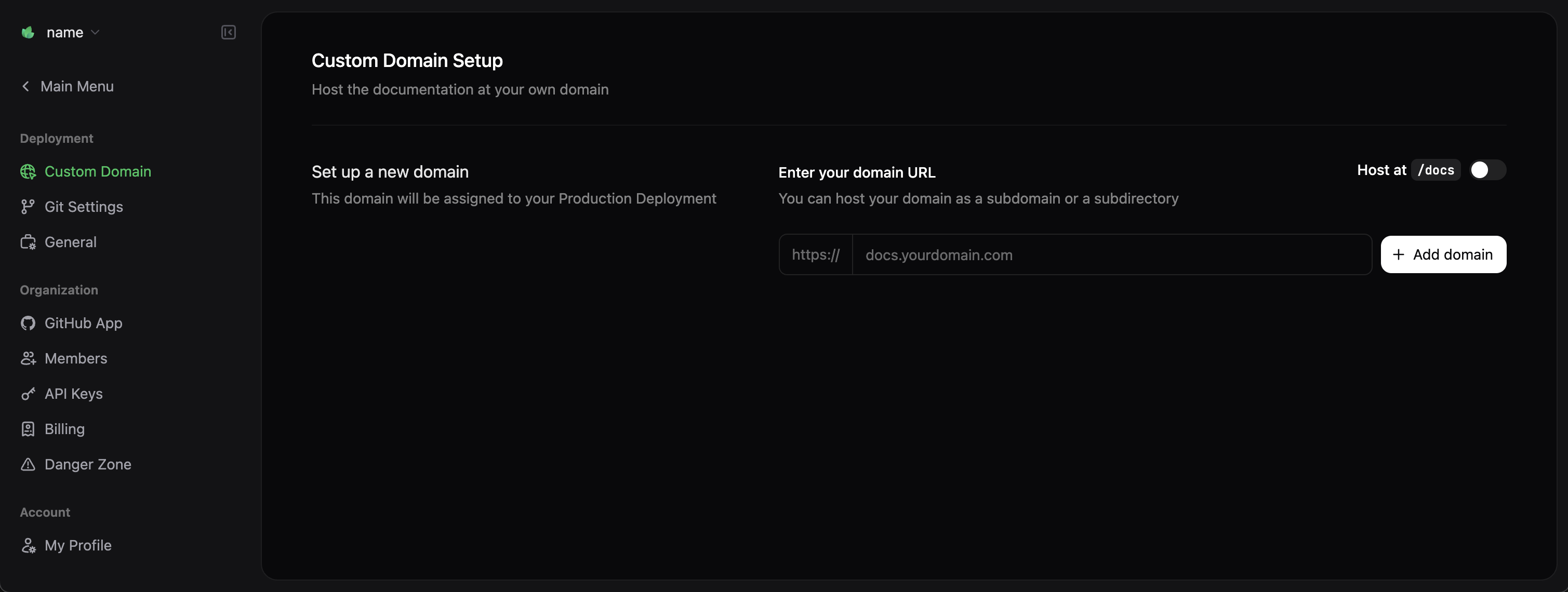Prérequis : Avant de commencer, créez un compte et terminez l’onboarding.
Pour commencer
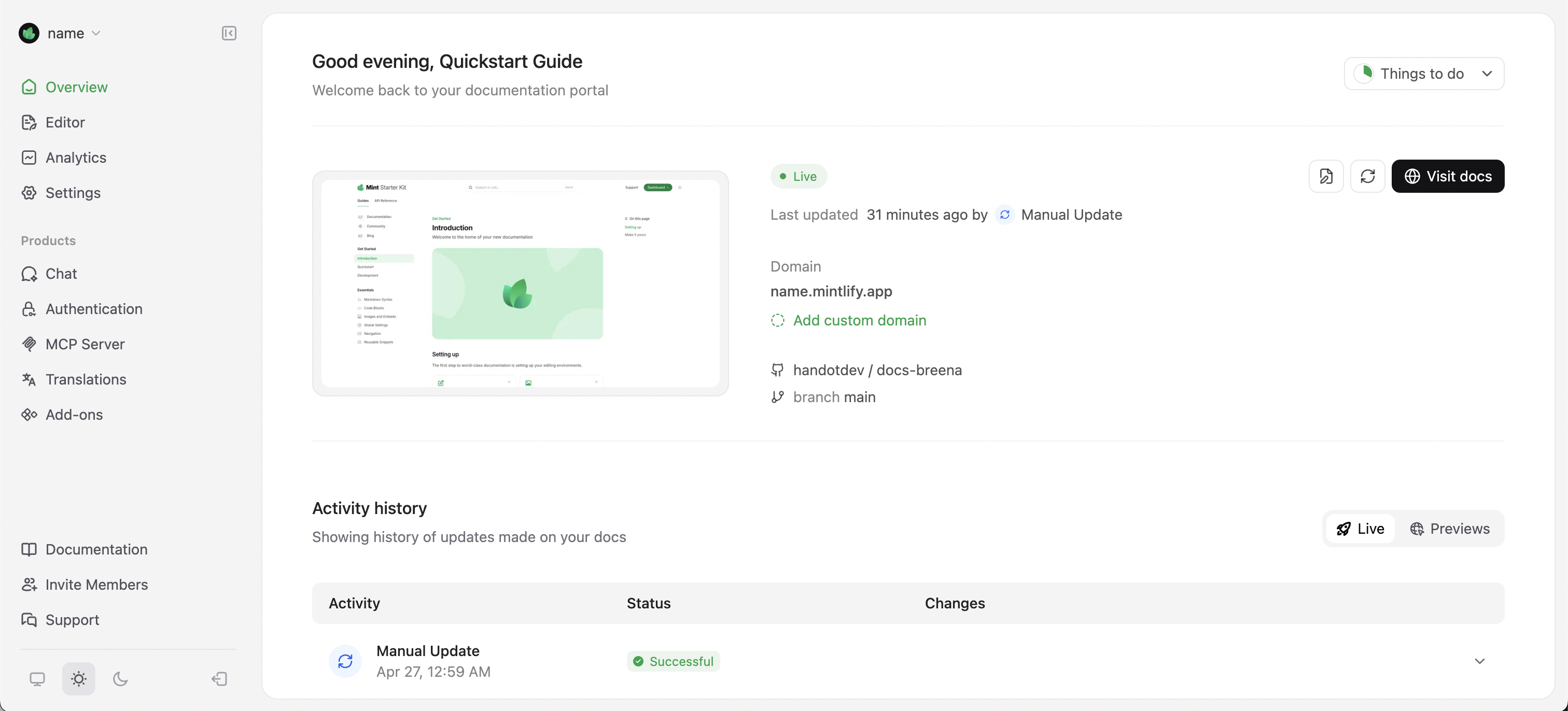
Installer l’application GitHub
- Rendez-vous dans Settings de votre tableau de bord Mintlify.
- Sélectionnez GitHub App dans la barre latérale.
- Cliquez sur Install GitHub App. Un nouvel onglet s’ouvre vers la page d’installation de l’application GitHub.
- Choisissez l’organisation ou le compte utilisateur où vous souhaitez installer l’application.
- Sélectionnez les dépôts que vous souhaitez connecter.
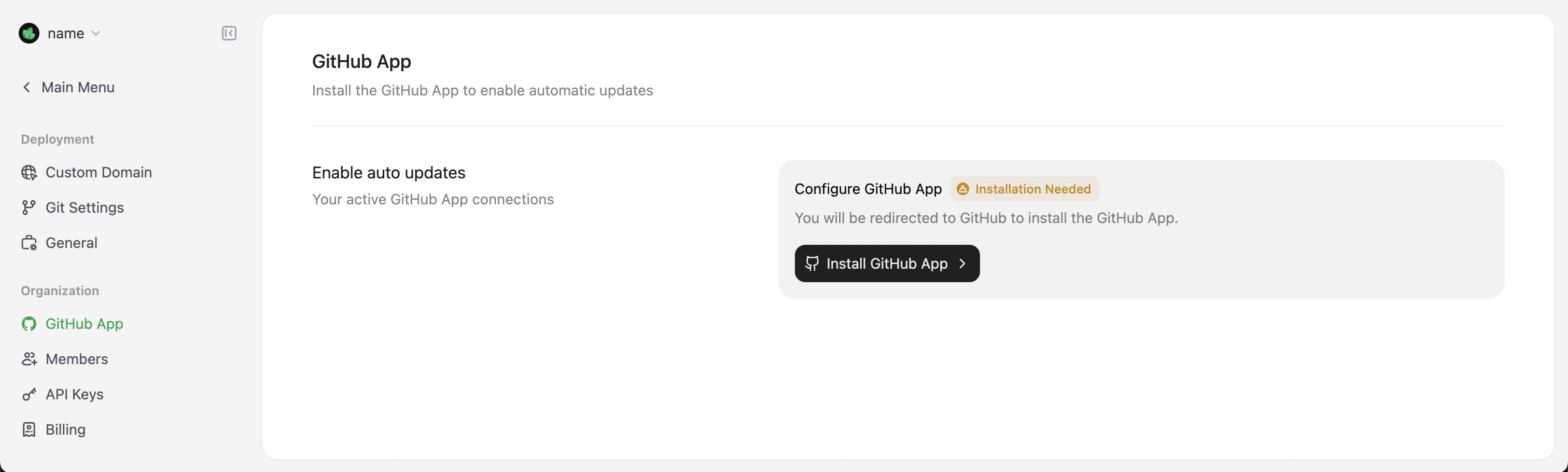
Mettez à jour les autorisations de l’application GitHub si vous déplacez votre documentation vers un autre dépôt.
- Accédez à Settings dans votre tableau de bord Mintlify.
- Sélectionnez My Profile dans la barre latérale.
- Sélectionnez Authorize GitHub account. Un nouvel onglet s’ouvre vers la page d’autorisation GitHub.
Un administrateur de votre organisation GitHub peut devoir autoriser votre compte en fonction des paramètres de votre organisation.
Flux d’édition
Workflow basé sur le code
Pour les utilisateurs qui préfèrent travailler avec leurs outils habituels en local. Cliquez pour accéder à cette section.
Workflow via l’éditeur web
Pour les utilisateurs qui préfèrent une interface visuelle dans leur navigateur. Cliquez pour accéder à cette section.
Flux de travail basé sur le code
Installer la CLI
Node.js doit être installé sur votre machine. En cas de problème d’installation, consultez le guide de dépannage.
Modifier la documentation
- Ouvrez le dépôt créé lors de l’intégration.
- Ouvrez
index.mdxet repérez le début du fichier :
index.mdx
- Mettez à jour le champ
titlesur"Hello World".
index.mdx
Prévisualiser les modifications
localhost:3000.
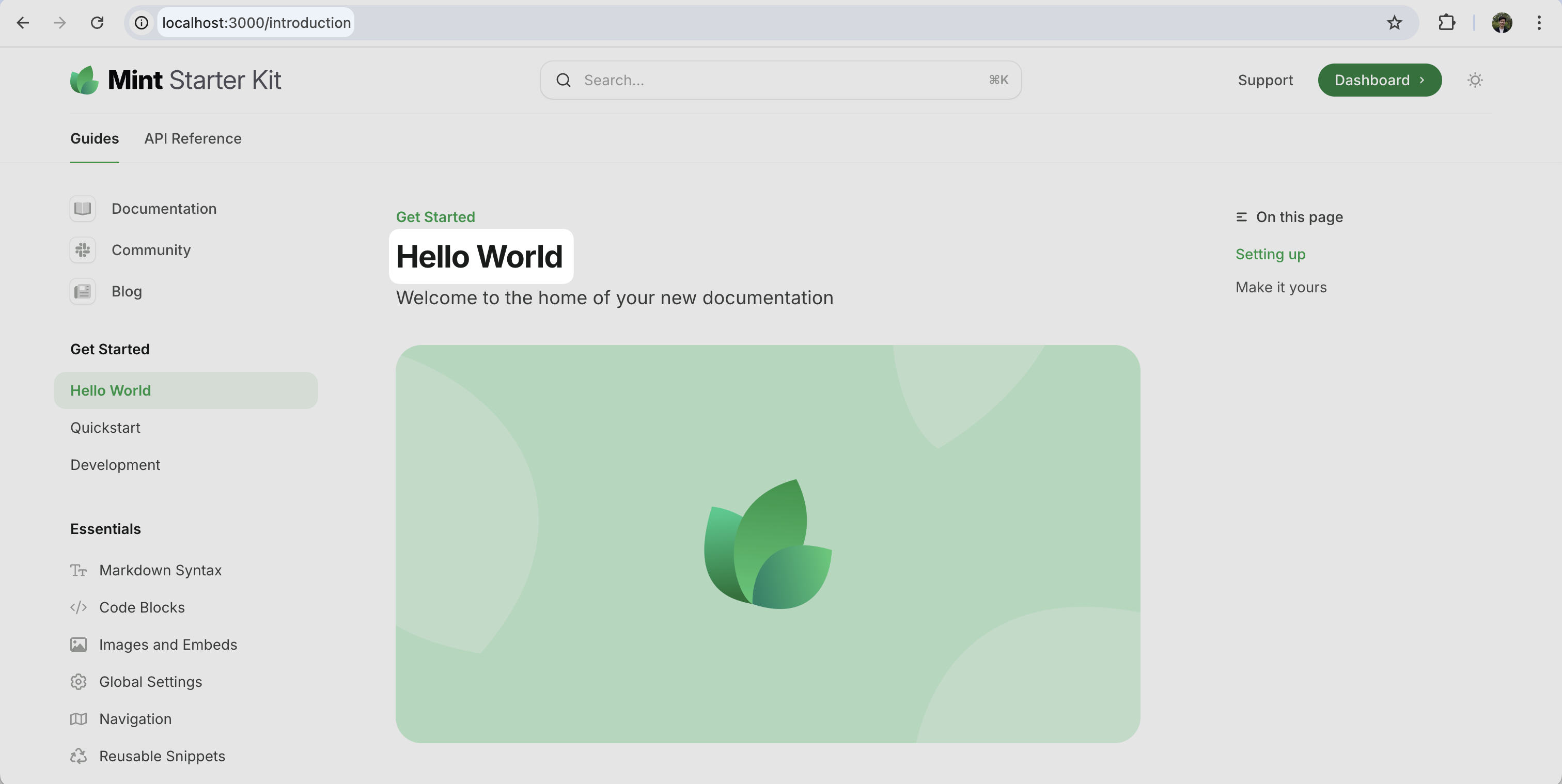
Pousser les modifications
<your-project-name>.mintlify.app.
Passer à l’ajout d’un domaine personnalisé
Vous pouvez aussi ignorer l’éditeur web et passer directement à l’ajout d’un domaine personnalisé.
Flux de travail de l’Éditeur web
Accéder à l’éditeur web
- Connectez-vous à votre tableau de bord.
- Sélectionnez Editor dans la barre latérale gauche.
Si vous n’avez pas installé l’application GitHub, il vous sera proposé de l’installer à l’ouverture de l’éditeur web.
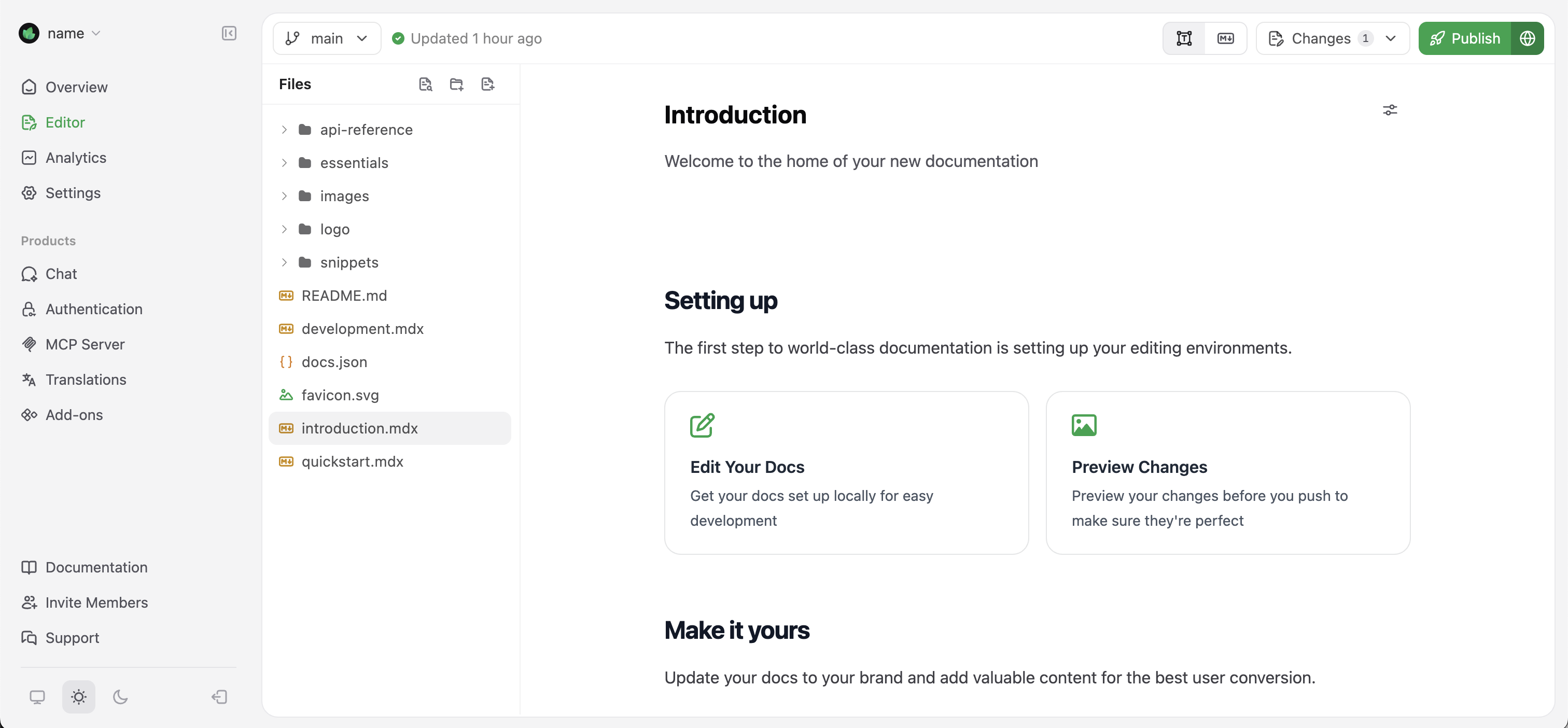
Modifier la documentation
index.mdx dans l’explorateur de fichiers.
Puis, dans l’éditeur, modifiez le champ du titre en « Hello World ».
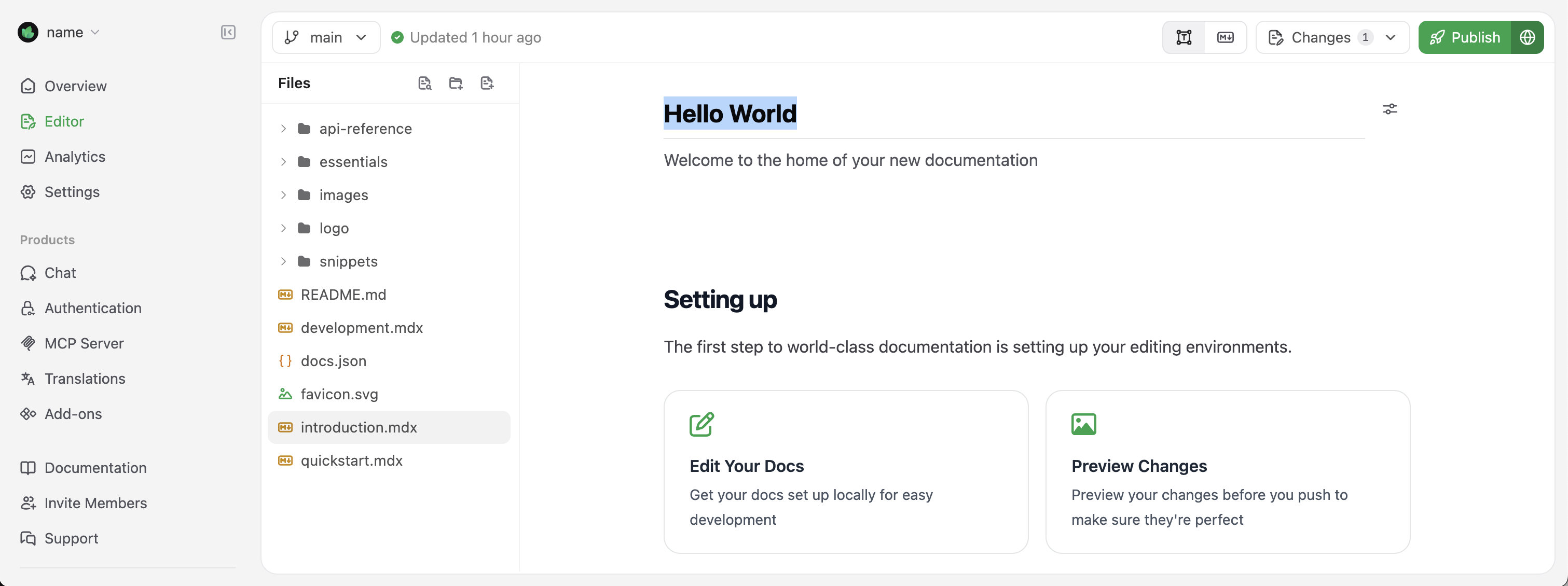
L’Éditeur web offre un ensemble complet d’outils de mise en forme et de composants. Tapez / dans l’éditeur pour ouvrir le menu contextuel et accéder à ces outils.
Publier vos modifications
Utilisez des branches pour prévisualiser et relire les modifications via des pull requests avant de les déployer sur votre site en production.
Ajouter un domaine personnalisé
<your-project-name>.mintlify.app fonctionne bien pour les tests et le développement, la plupart des équipes préfèrent utiliser un domaine personnalisé pour la documentation en production.
Pour ajouter un domaine personnalisé, rendez-vous sur la page Domain Setup de votre tableau de bord.
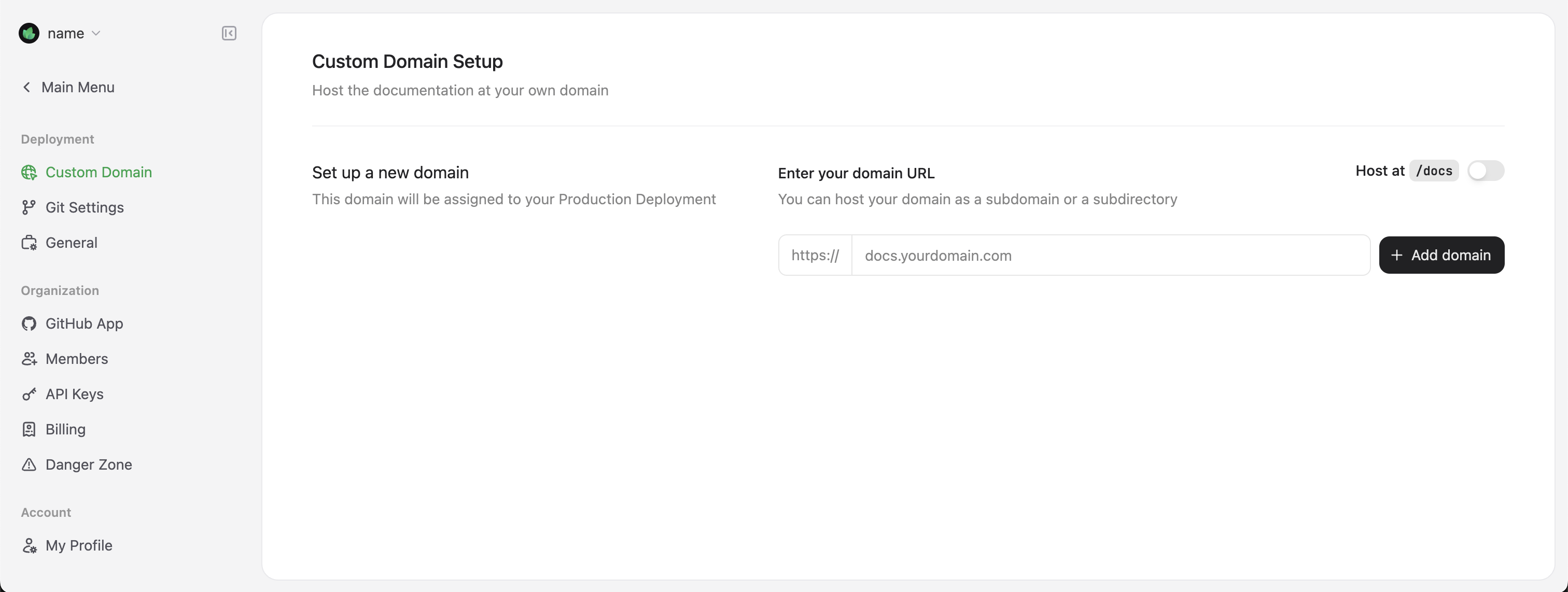
docs.yourcompany.com) et suivez les instructions pour configurer les enregistrements DNS auprès de votre fournisseur de domaine.
Les changements DNS peuvent prendre jusqu’à 48 heures pour se propager, même s’ils se finalisent souvent bien plus rapidement.
Prochaines étapes
Configure your global settings
Configurez le style global du site, la navigation, les intégrations, et bien plus encore avec le fichier
docs.json.Customize your theme
Découvrez comment personnaliser les couleurs, les polices et l’apparence générale de votre site de documentation.
Organize navigation
Structurez votre documentation avec une navigation intuitive pour aider les utilisateurs à trouver ce dont ils ont besoin.
Add interactive components
Enrichissez votre documentation avec des composants interactifs comme des accordéons, des onglets et des exemples de code.
Set up API references
Créez des références d’API interactives avec les spécifications OpenAPI et AsyncAPI.
Dépannage
L’aperçu local ne fonctionne pas
L’aperçu local ne fonctionne pas
Assurez-vous d’avoir installé Node.js v19+ et d’exécuter la commande
mint dev depuis le répertoire contenant votre fichier docs.json.Les modifications n’apparaissent pas sur le site en production
Les modifications n’apparaissent pas sur le site en production
Le déploiement peut prendre plusieurs minutes. Vérifiez vos GitHub Actions (pour un workflow basé sur le code) ou les journaux de déploiement dans le tableau de bord Mintlify pour vous assurer qu’il n’y a pas d’erreurs de compilation.
Le domaine personnalisé ne se connecte pas
Le domaine personnalisé ne se connecte pas
Vérifiez que vos enregistrements DNS sont correctement configurés et laissez suffisamment de temps pour la propagation (jusqu’à 48 heures). Vous pouvez utiliser des outils comme DNSChecker pour vérifier votre enregistrement CNAME.